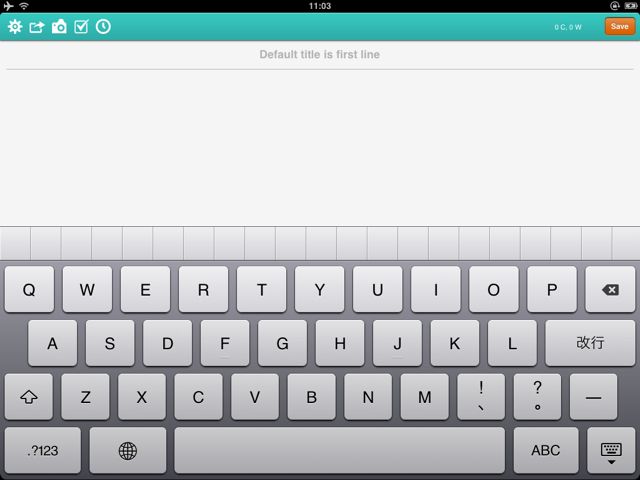AppBank の主任です。Evernote にすぐメモりたいし、後から編集もしたい。そんな用途にピッタリなのが QEver です。
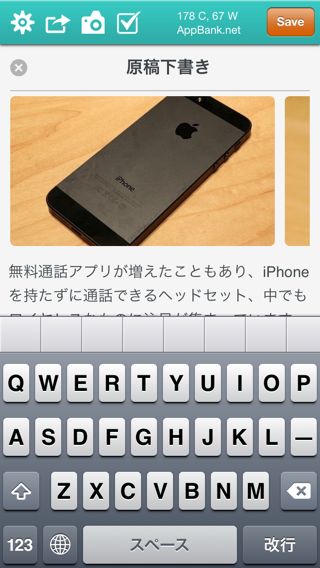
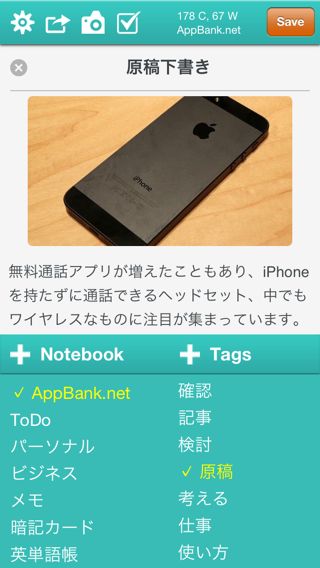
QEver を開けばすぐにメモが書けます。その場で撮った写真やカメラロールの写真を複数枚貼り付けることもできます。
保存したメモには専用タグが付き、このアプリからメモを検索したり、編集もできます。このアプリで完結できるのが良いですね!
QEver を開いた瞬間に他アプリでコピーした文章を貼り付ける機能も搭載。Safari で読んだ情報を手軽に保存したい時にも便利です。
画像が貼付できない・iPad では利用できない、無料版の QEver もあります。
動画でQEverをチェック
メモを書く・保存する
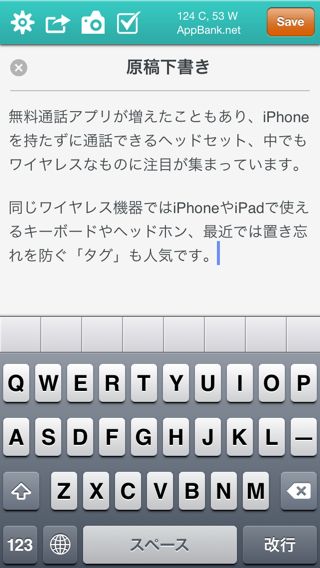
左:写真を貼り付ける際はカメラボタンをタップ。
右:写真を撮るか、カメラロールから選んで挿入できます。
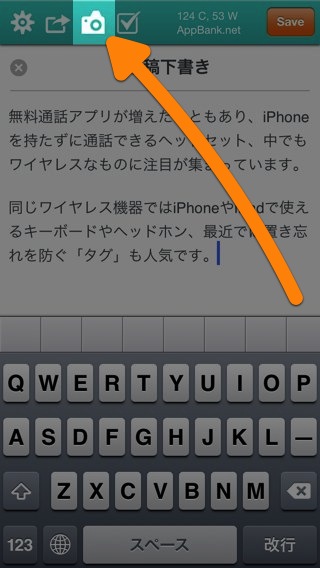
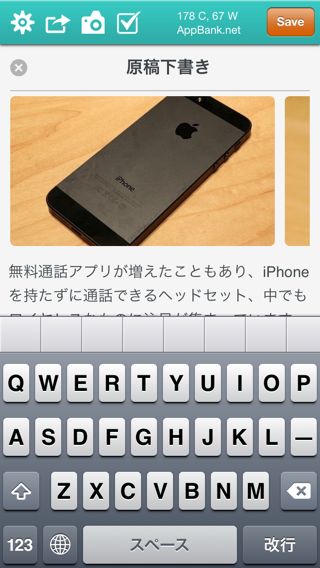
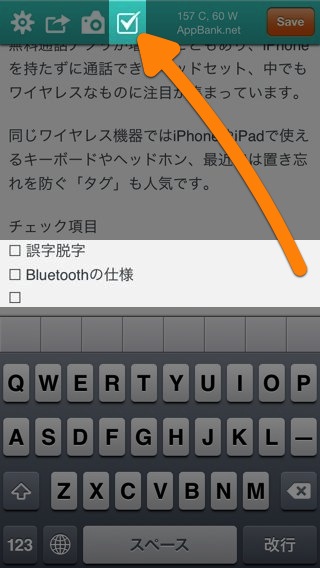
このアプリではチェックが入れられません。
左:タイムスタンプを記入するにはメニューを左にスライドさせて…
右:時計ボタンをタップします。
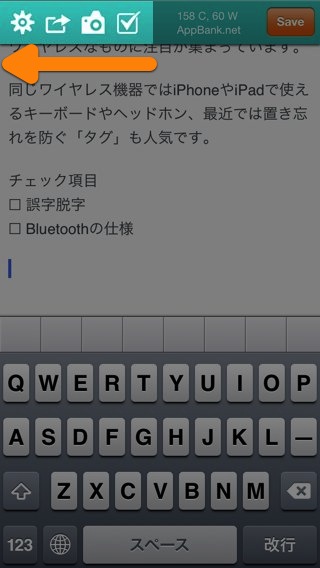
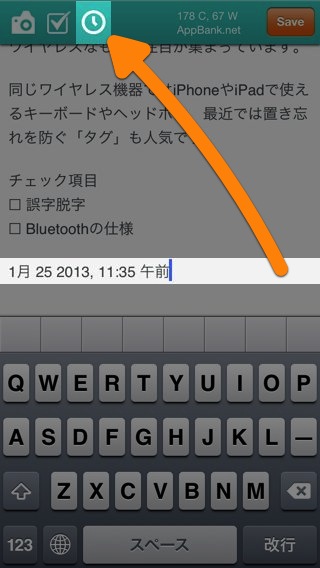
左:保存先のノートブック・タグを設定する時はカウンタをタップ。
右:選ぶだけでなく新規追加もできます。
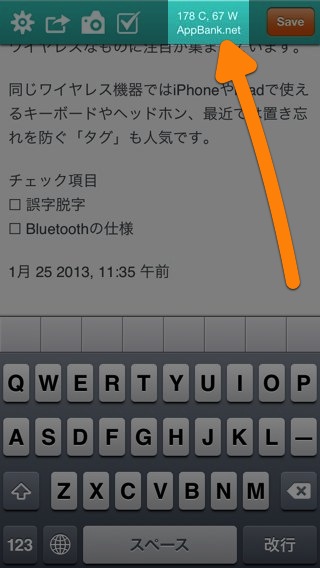
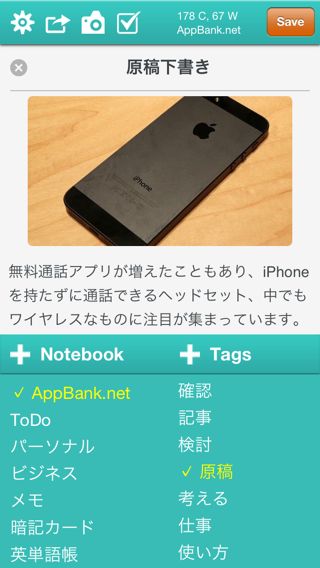
左:【Save】をタップすると Evernote に保存できます。
右:保存が完了するとちょこんとリボンが現れます。
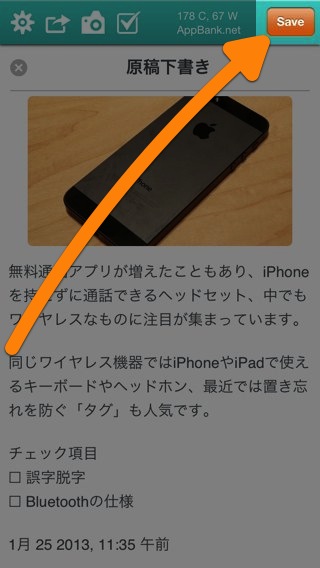
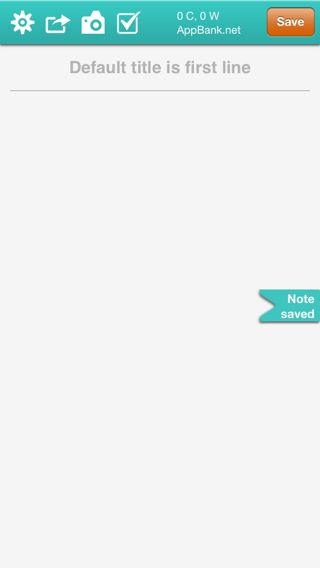
保存したメモを開く・編集する
左:画面を左にスライドすると…
右:「QEver」タグの付いたノートがリストアップされます。
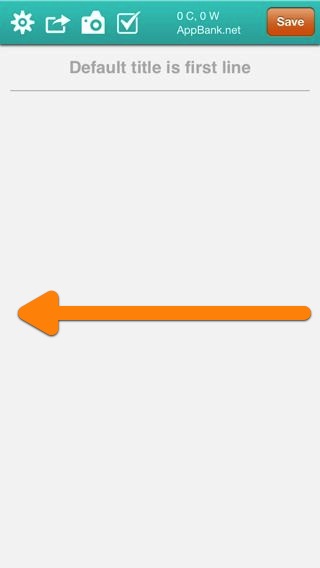
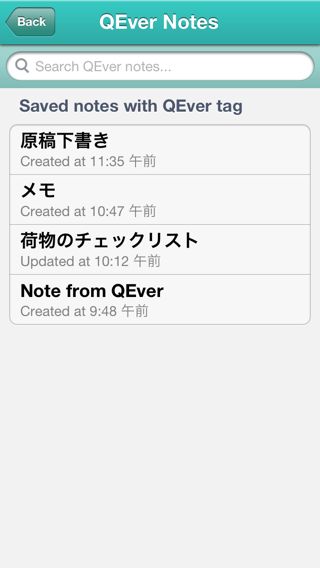
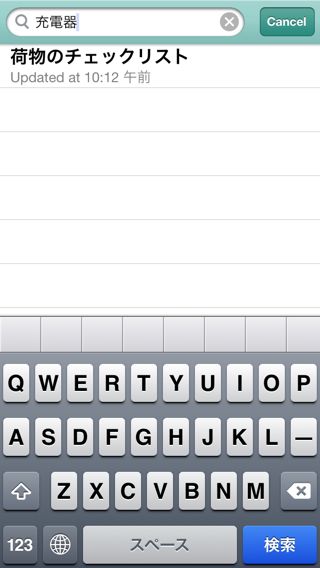
リストからメモを開けば編集できます。他のアプリ・PC から編集すると、QEver からの編集はできなくなります。
設定
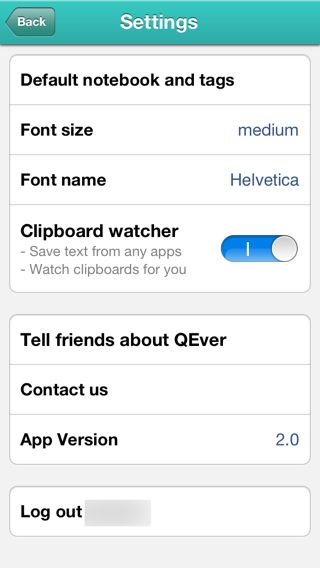
iPad版 – QEver
機能は iPhone 版と同じです。
主任的総括:軽快な動きが小気味よい!編集機能は一癖アリ
Evernote のメモアプリには「軽快さ」を求められますが、QEver はそれを十分に満たしています。
編集機能は一癖あります。他のアプリから編集すると、QEver からの編集はできなくなるようなので要注意です。
機能制限はありますが無料版もありますので、気になる方はぜひお試しください!
| ・開発: Sunny Studio ・掲載時の価格: ¥85 ・カテゴリ: 仕事効率化 ・容量: 3.7 MB ・バージョン: 2.0 |